Puede revisar las estadísticas relacionadas con los intentos y la finalización de los cuestionarios en Brightspace.
Ver y filtrar estadísticas de cuestionario
Puede ver y exportar estadísticas e informes de cuestionario a un archivo CSV o Excel para llevar a cabo un análisis de datos. En las exportaciones de estadísticas de cuestionarios, se incluye toda la información pertinente del cuestionario, de manera que pueda consultar, ordenar y evaluar los datos sin estar conectado a Brightspace. En esta vista, se puede ver una lista de los cuestionarios del curso. La calificación promedio de cada cuestionario aparece al lado del nombre del cuestionario.

|
Nota: Las estadísticas del cuestionario ya no son precisas si edita una pregunta en el cuestionario después de que un estudiante haya intentado responder la pregunta del cuestionario.
|
Para ver y filtrar las estadísticas de cuestionario
- En la página Administrar cuestionarios, abra el menú desplegable Acciones para el cuestionario que desea ver y haga clic en Estadísticas.
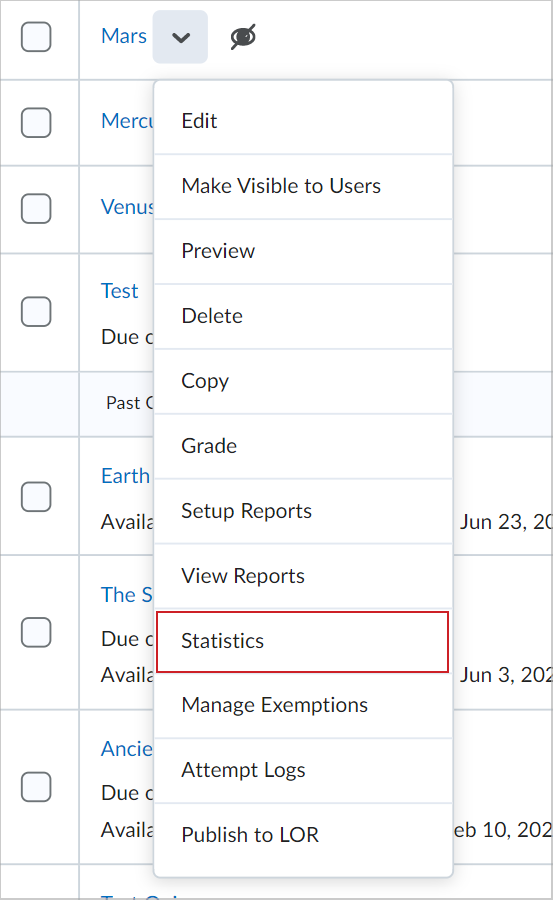
- En la página Ver estadísticas, haga clic en las pestañas Estadísticas de usuarios, Estadísticas de preguntas y Detalles de preguntas para ver las estadísticas organizadas por usuario y por pregunta.
- Si necesita centrar su análisis en secciones o grupos específicos, filtre por Sección o Grupo y haga clic en Aplicar. Los filtros se aplican a las pestañas Estadísticas de usuarios, Estadísticas de preguntas y Detalles de preguntas.
Las Estadísticas de preguntas muestran valores actualizados que reflejan las deducciones de puntos, incluida una puntuación promedio por debajo de cero.
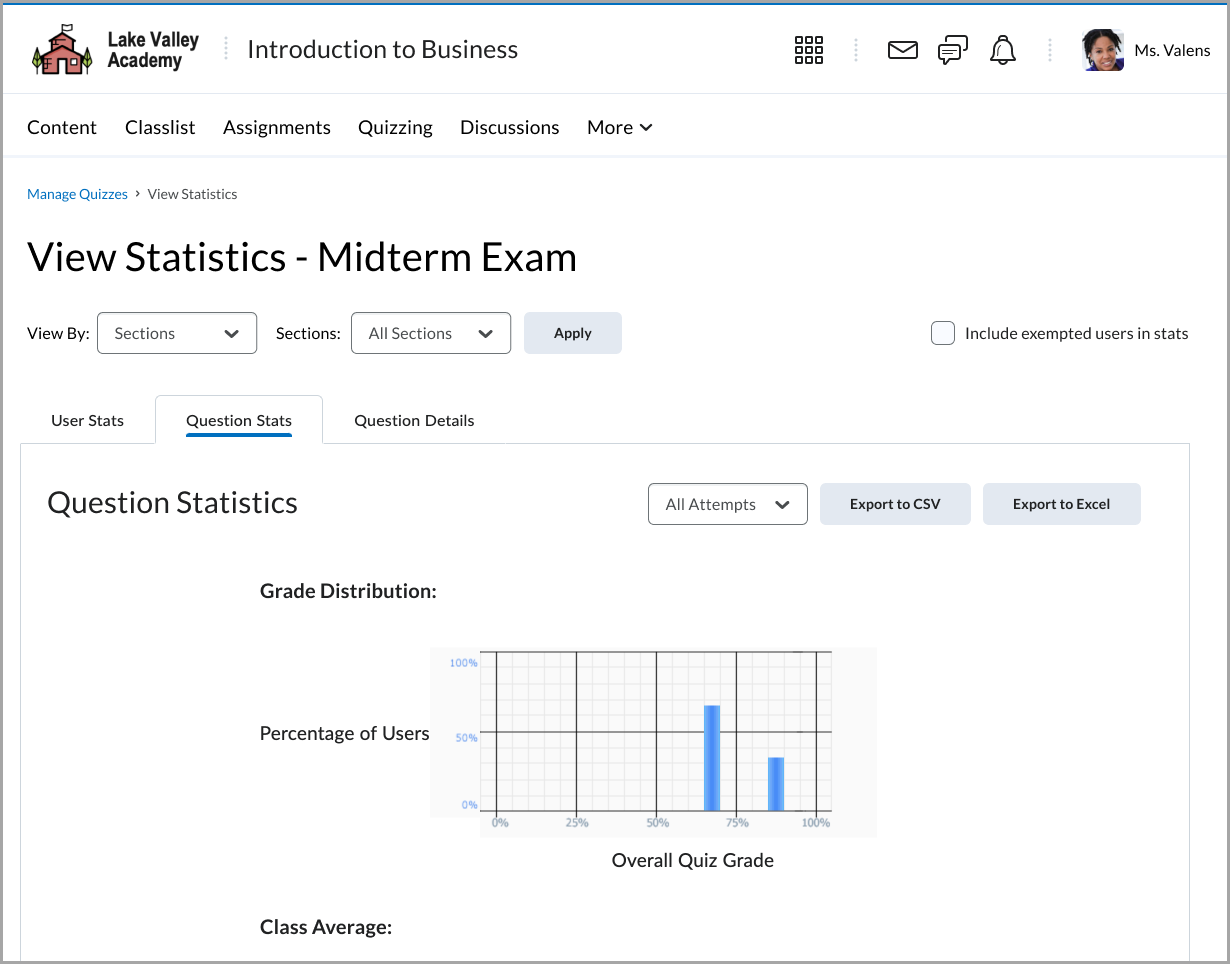
Además, en las pestañas Estadísticas de cuestionarios y Detalles de preguntas, puede ver todos los intentos o filtros para mostrar solo los primeros intentos. | Nota: Si un cuestionario contiene preguntas de cero puntos, estas no se incluyen en los gráficos de distribución de calificaciones ni de calificaciones promedio de las preguntas. Sin embargo, siguen apareciendo en la tabla de preguntas con un enlace para abrir la vista previa de la pregunta. Todos los campos relacionados, incluida la calificación promedio, muestran “N/A”. |
- Haga clic en Exportar a archivo CSV o Exportar a archivo Excel si desea guardar las estadísticas del cuestionario en su computadora.

|
Nota: El sistema exporta las estadísticas solo desde la pestaña que está visualizando actualmente. |
Comprender las Estadísticas de usuarios
Los archivos CSV o Excel de Estadísticas de usuarios contienen datos de desempeño por usuario, incluidos la ID del usuario definida por la organización, el nombre de usuario, el nombre, el apellido, la puntuación del cuestionario, el valor de la calificación que se aplicó al cuestionario, la puntuación del usuario en valor porcentual y el promedio de clase.

|
Consejo: puede crear una columna para calcular el puntaje mediano del cuestionario para analizar el desempeño de la clase desde una perspectiva diferente. Utilice la fórmula <=mediana(x1:x5)> para calcular la mediana. |
Comprender las Estadísticas de preguntas
Los archivos CSV o Excel de Estadísticas de preguntas contienen datos sobre la puntuación promedio de las preguntas por puntos y por porcentaje.
El título de la pregunta, el texto, el estado de los puntos extras y el nivel de dificultad están incluidos en los archivos para que se puedan analizar los datos sin hacer referencia al sistema de gestión educativa.

|
Consejo: se pueden ordenar, consultar, ocultar y eliminar datos para favorecer el análisis y crear cuadros o gráficos para representar las tendencias visualmente. |

|
Nota: Las estadísticas del cuestionario no se calculan para las preguntas de un grupo de preguntas. |
Comprender los Detalles de preguntas
Los archivos CSV y Excel de Detalles de preguntas contienen información detallada sobre cada pregunta del cuestionario, incluida una lista de todas las respuestas proporcionadas en cada intento de cuestionario; cuántos usuarios eligieron todas las respuestas posibles; la cantidad total de respuestas y la puntuación promedio de la pregunta. Los informes de Detalles de preguntas pueden ser útiles para evaluar las tendencias en las respuestas y para buscar las preguntas que no fueron claras o resultaron difíciles a varios usuarios.
El título de la pregunta, el texto, el estado de los puntos extras y el nivel de dificultad están incluidos en el archivo CSV para que se puedan analizar los datos sin hacer referencia al sistema de gestión educativa.

|
Consejo: Puede crear una columna que calcule el porcentaje de la puntuación promedio de todos los intentos de respuesta a preguntas; para ello, se debe dividir la columna Puntuación promedio entre la columna de Calificación sobre y multiplicar el resultado por 100. Luego, cree un filtro personalizado para la nueva columna Promedio de intentos que muestre solamente las filas en donde el promedio de intentos sea menor al 51 %. De esta manera, puede revisar rápidamente las preguntas que plantean más dificultad a los usuarios y ajustar las calificaciones o los planes de su lección de acuerdo con ello. |
Datos exportados para los detalles de preguntas
Tipo de pregunta
|
Qué se exporta
|
| Opción múltiple |
Todas las respuestas posibles y la cantidad total de cada respuesta. |
| Verdadero/falso |
Todas las respuestas posibles y la cantidad total de cada respuesta. |
| Respuesta escrita |
Todas las respuestas proporcionadas detalladas en filas separadas. |
| Respuesta corta |
La respuesta correcta de cada espacio en blanco y una fila adicional para todas las demás respuestas, y la cantidad total de respuestas correctas en comparación con otras respuestas. |
| Varias respuestas cortas |
Las respuestas correctas de cada espacio en blanco y una fila adicional para todas las demás respuestas, y la cantidad total de respuestas correctas en comparación con otras respuestas. |
| Para completar |
Las respuestas correctas y una fila adicional para las demás respuestas, y la cantidad total de respuestas correctas en comparación con otras respuestas. |
| De selección múltiple |
Todas las respuestas posibles y la cantidad total de cada respuesta. |
| De coincidencia |
Todas las coincidencias posibles y la cantidad de respuestas para cada coincidencia. |
| Ordenar |
Todas las respuestas del orden coincidente y la cantidad de respuestas para cada coincidencia. |
| Aritmética |
Las preguntas se desglosan por resultados y unidades. Detalla además los usuarios que tuvieron resultados y unidades correctos, solo los resultados correctos, solo las unidades correctas y aquellos que no acertaron ninguno de los dos. |
| Cifras significativas |
Las preguntas se desglosan por resultados y unidades. Se detallan además los usuarios que tuvieron correctos tanto los resultados como las unidades, así como las cifras significativas correctas; solo los resultados correctos, solo los resultados y las cifras significativas correctos; solo las unidades correctas y aquellos que no acertaron ni los resultados ni las unidades. |
Ver registros de intentos de cuestionarios
Los registros de intentos realizan un seguimiento detallado de los eventos de intento de cuestionario por usuario. En la pestaña Descripción general, puede ver los intentos de cuestionario según el tiempo de ingreso al cuestionario, el tiempo de finalización del cuestionario, el intento de cuestionario eliminado y el intento de cuestionario restaurado.
En la pestaña Detalles, puede ver los siguientes eventos de intento de cuestionario: Tiempos de entrada y reingreso al cuestionario, Tiempo de guardado de la respuesta, Tiempo de movimiento de página, Pantalla de confirmación del cuestionario y tiempo de finalización, envío automático para cuestionarios enviados automáticamente y Dirección IP cuando se produce cada evento.
Para ver los registros de intentos para cuestionarios
- Vaya a Cuestionarios.
- En la página Administrar cuestionarios, en el menú desplegable Acciones, haga clic en Registros de intentos.
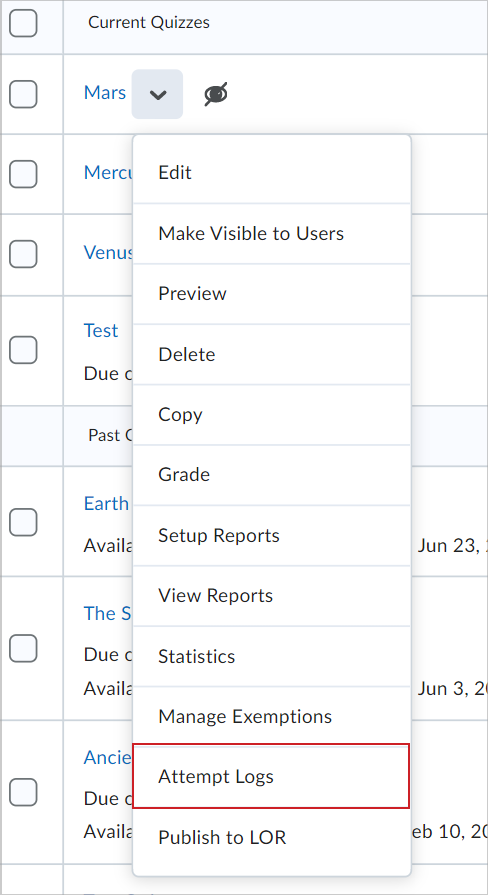
- En la página Registros de intentos, de la pestaña Descripción general, para filtrar la vista de los intentos con las siguientes opciones:
- Entrada de cuestionario: vea los intentos de cuestionario que han iniciado los estudiantes.
- Finalización de cuestionario: vea los intentos de cuestionario que se han completado.
- Intento de cuestionario eliminado: vea los intentos de cuestionario que se han eliminado.
- Intento de cuestionario restaurado: vea los intentos de cuestionario eliminados anteriormente que se han restaurado.
Todos los filtros seleccionados muestran sus resultados asociados. Para anular la selección de un filtro, haga clic en la etiqueta del filtro nuevamente.
- Haga clic en la pestaña Información detallada para ver todos los eventos de intentos del cuestionario.
Cada intento tiene el nombre del usuario que realizó el Evento. En cada intento, se describe el evento; Modificado por registra quién realizó el evento y Fecha indica cuándo se produjo el Evento.
Utilice la columna Id. de sesión para identificar cuándo los estudiantes han utilizado varias sesiones en un intento de cuestionario, junto con la columna Dirección IP para identificar cuándo los estudiantes han cambiado las direcciones IP durante un intento de cuestionario.
 | Nota: Además, está disponible la opción Exportar CSV, que le permite exportar los datos y analizarlos más adelante. |
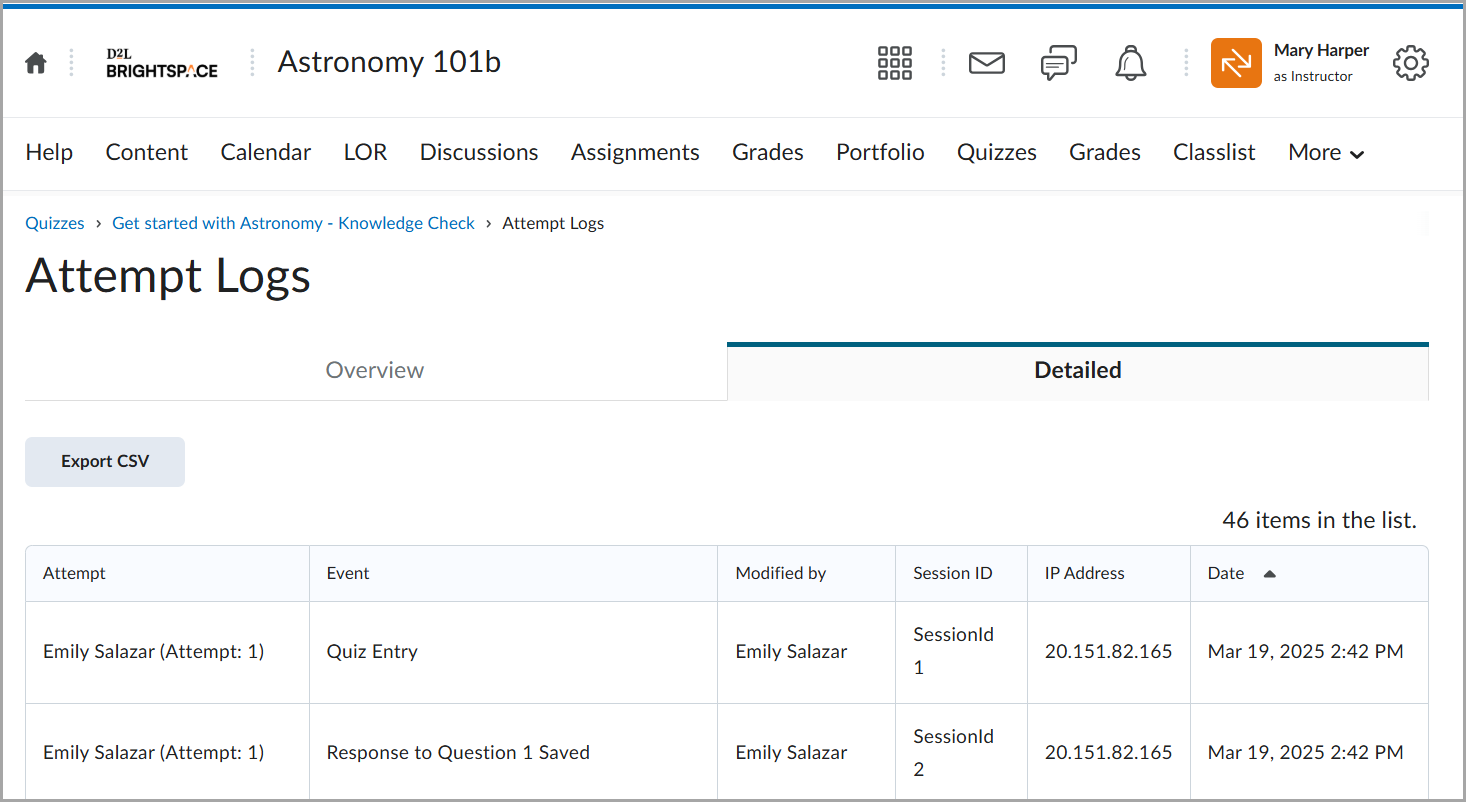
Restaurar intentos de cuestionario eliminados en los registros de intentos
Puede restaurar los intentos de cuestionario eliminados para los estudiantes en la pestaña Descripción general de registros de intentos del cuestionario.

|
Importante: Un intento de cuestionario eliminado solo se puede restaurar si el estudiante no tiene otro intento de cuestionario en curso. El botón Restaurar solo aparece para el último intento de cuestionario eliminado.
|
Para restaurar un intento de cuestionario eliminado
- Vaya a Cuestionarios.
- En la página Administrar cuestionarios, en el menú contextual del cuestionario con intentos que desea restablecer, haga clic en Registros de intentos.
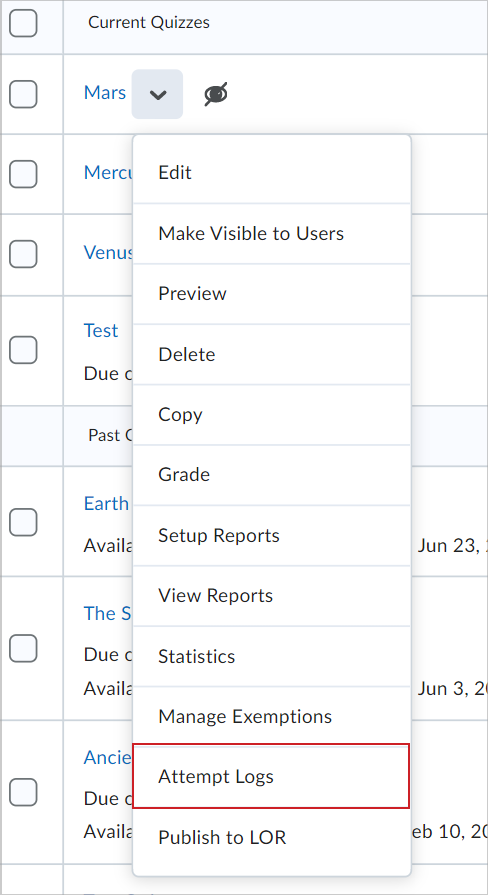
- En la pestaña Descripción general, haga clic en Intento de cuestionario eliminado. Haga clic en Restaurar en el intento de cuestionario que desea restaurar.
Video: Restaurar un intento de cuestionario